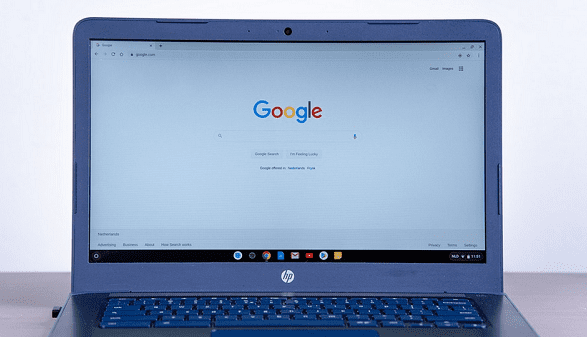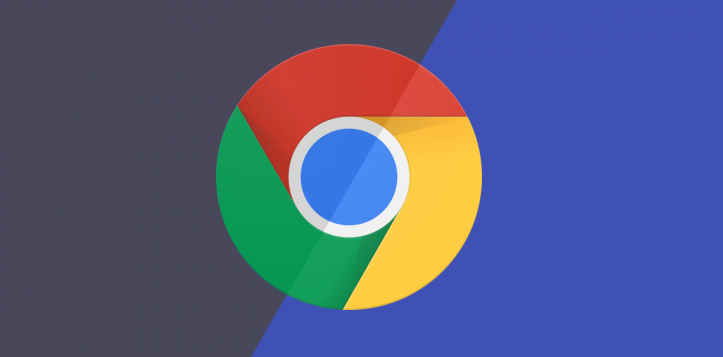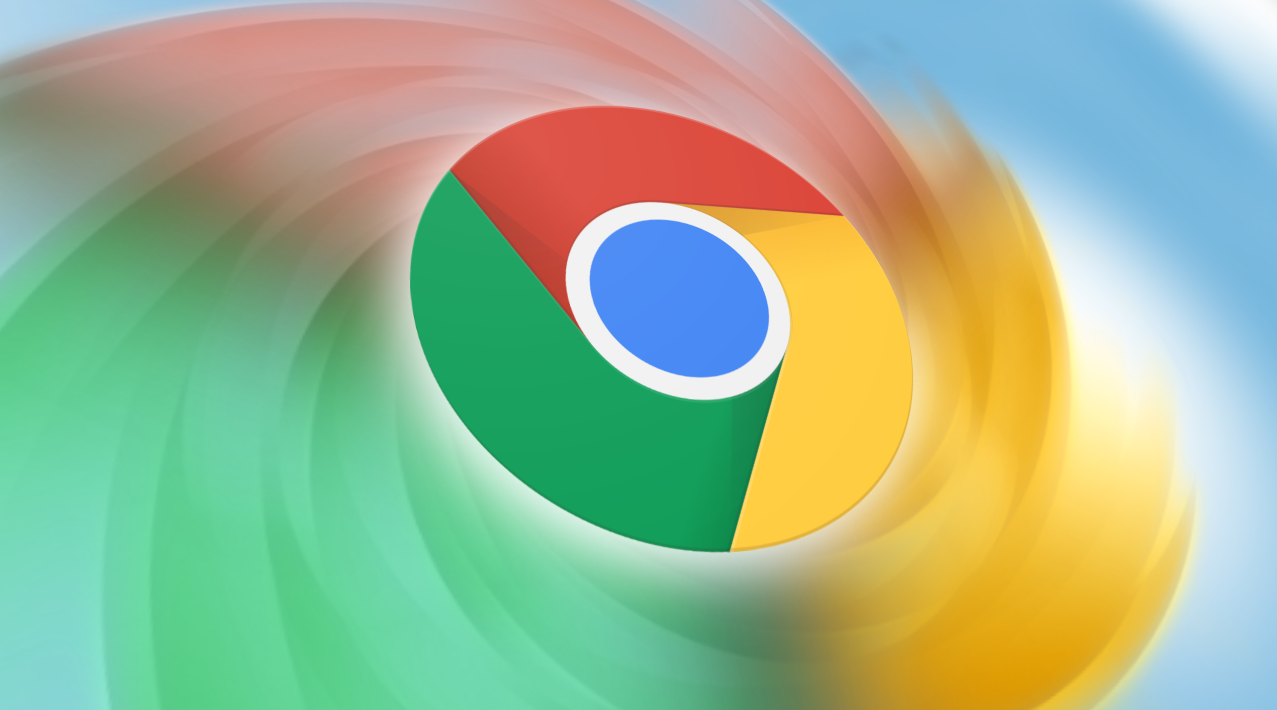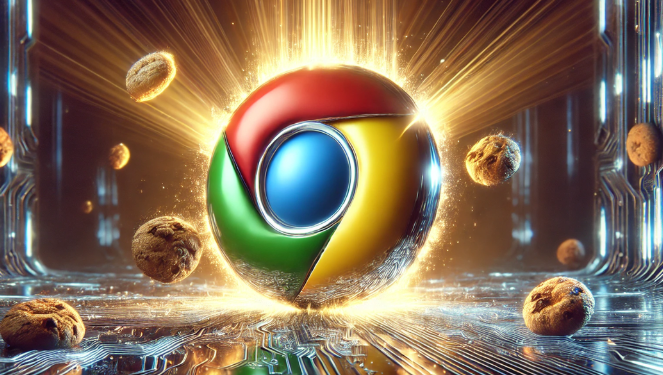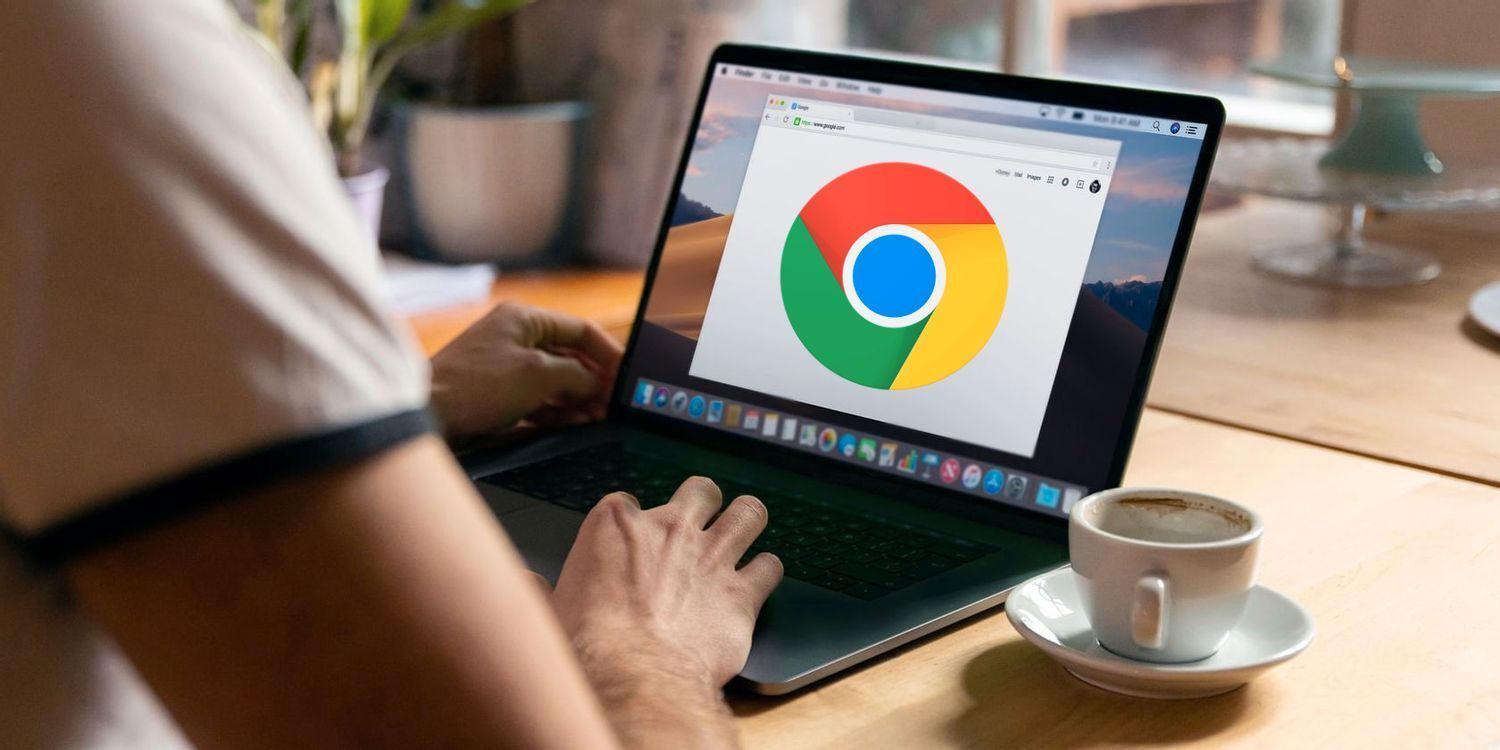详情介绍

检查基础网络状态。查看任务栏右下角的网络图标是否正常显示已连接状态,若出现黄色感叹号或叉号标识,表明物理链路存在问题。此时可尝试重新插拔网线或重启无线路由器,等待设备完全启动后再次测试连通性。使用手机等其他设备连接同一网络验证是否全局断网,帮助区分局部故障还是整体线路问题。
测试多浏览器兼容性。打开Firefox、Edge等其他浏览器访问相同网页,若只有Chrome无法加载内容,则说明问题集中在该浏览器的特殊配置上。进入Chrome设置菜单找到“高级”选项,点击底部的“还原设置”按钮将网络相关参数恢复默认值,重启后观察能否恢复正常访问。
管理安全防护规则。进入Windows安全中心的防火墙设置界面,在“允许应用通过防火墙”列表中找到Chrome程序,确保其在所有网络类型(专用/公用)下的通信权限均被勾选。对于安装的第三方杀毒软件如360卫士,可暂时退出实时防护功能进行测试,若确认拦截则需将其加入信任名单。
清理临时存储文件。点击右上角三个点图标选择“更多工具”,执行“清除浏览数据”操作时重点勾选缓存图片和Cookie选项。过量积累的旧数据可能包含错误指令影响新请求处理,定期清理有助于维持正常解析流程。同时访问chrome://extensions/页面禁用所有插件,逐一排查是否存在扩展程序干扰网络模块运行。
修复系统级网络组件。按下Win+R快捷键调出运行对话框输入cmd命令进入控制台,依次执行netsh int ip reset和netsh winsock reset两条指令重置TCP/IP协议栈与Winsock目录。完成后必须重启计算机使更改生效,这项底层修复常能解决因配置损坏导致的顽固性断连现象。
按照上述步骤操作,用户能够有效排查并解决Chrome浏览器网络连接异常的问题。每个环节都经过实际验证,确保方法有效性和操作安全性。遇到持续存在的特殊情况时,建议优先检查物理线路连接状态与运营商服务稳定性的基础配置。